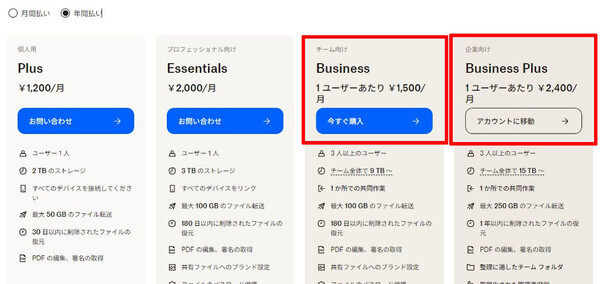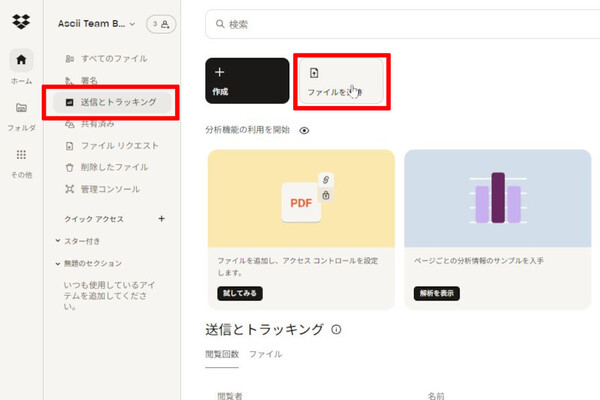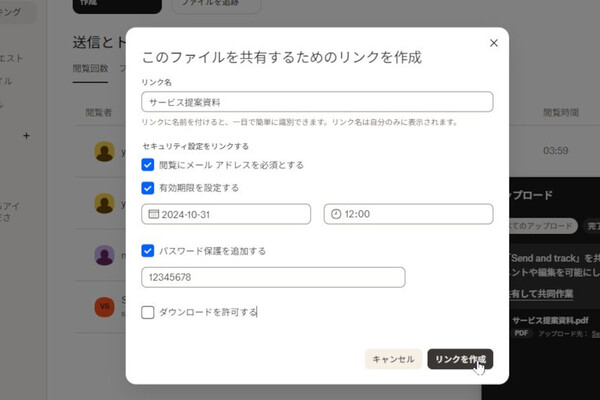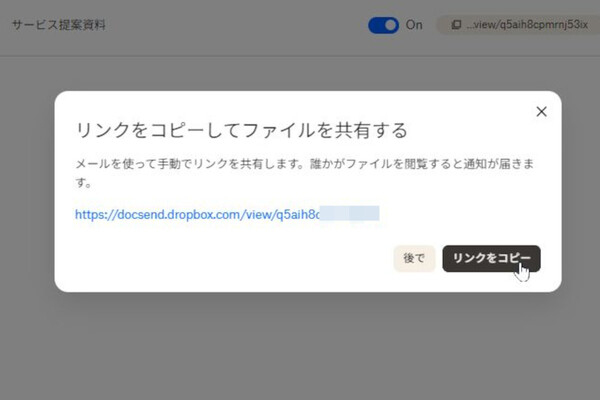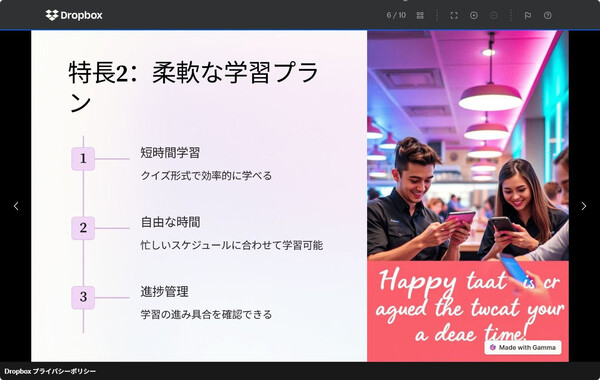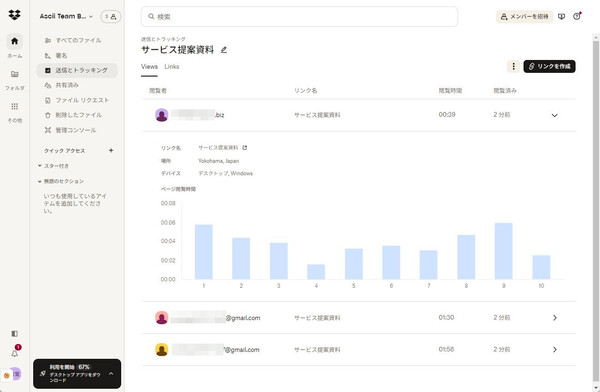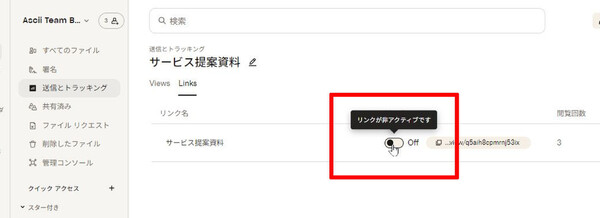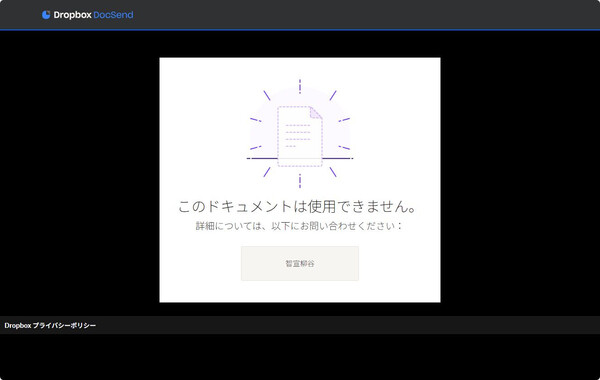第36回 チームの共同作業がはかどる! Dropbox Businessを使いこなそう
ビジネス向け機能を標準搭載した新プラン、送付した資料の閲覧状況を追跡できる機能も簡単に使える
Dropboxの新プラン「Business/Business Plus」と、便利な新機能「送信とトラッキング」とは
提供: Dropbox
Dropboxは昨年(2023年)11月、ビジネス利用向けの新プランである「Business」および「Business Plus」を発表した。従来のビジネス向けプランと料金は同じで、使える容量や機能が増えた。ただし、以前はビジネス向けの各プランを“Dropbox Business”ブランドで総称していた(この記事の連載名もそうだ)ので、混同しそうである。
今回は、ビジネス利用向けに強化された新プランの概要と、追加料金なしで使える新機能「送信とトラッキング」について紹介しよう。
2つの新しいビジネス向けプランは、Businessが「チーム向け」、Business Plusが「企業向け」と位置付けられている。年間契約の場合、Businessが1ユーザーあたり月額1500円、Business Plusが同 月額2400円だ。いずれも最低契約数は3ユーザーから。
それぞれ、従来のビジネス向けプラン(Standard、Advanced)の後継であり、月額料金は同じだが、使えるストレージ容量が増えたほか、業務を支援する幅広い機能も標準で使えるようになっているのがポイントだ。
Businessプランでは、1ユーザーあたり3TBのストレージ容量が割り当てられる。この容量はチーム全体でシェアするかたちとなっており、たとえば最少の3ユーザーで契約した場合、チーム全体で9TBの容量が使える。以前(Standard)は「チーム全体で5TB」だったため大幅な増量であり、ビデオや音声のような大容量ファイルも扱いやすくなった。なお、Business Plusプランのほうは、従来のAdvancedプランと同じ、1ユーザーあたり5TBの容量が追加される。
また、相手を選ばず大容量データが転送できる「Dropbox Transfer」についても、Businessならば100GBまで、Business Plusならば250GBまでのファイルを転送できる。ビジネス上の大容量ファイルのやり取りもストレスなしだ。
Dropboxは、いったん削除したファイルでも、一定期間内であれば簡単に復元できる機能を備えている。これも、Businessの場合は180日間(およそ半年間)、Business Plusならば1年間と、ビジネス向けプランとして長期間の復元を可能にしている。そのほかにも、管理者によるアクセス権限の一括管理やアクセスログの機能なども、標準機能として備える。
さて、ビジネス向け機能として今回、新たに追加されたのが「送信とトラッキング」機能だ。これはどんなものか、紹介しよう。
送信とトラッキング機能は、共有したドキュメントについて、相手側での閲覧状況を後から追跡できるのが特徴だ。以前ご紹介したオプションサービス「Dropbox DocSend」※注の“簡易版”という位置付けだが、Business/Business Plusプランの標準機能として、追加コストなしで使えるのがありがたい。
※注:DocSendの詳細については「第33回 送付した資料の閲覧状況を追跡! 「Dropbox DocSend」の基本的な使い方」や「第35回 スタートアップにおすすめのツール! 「Dropbox DocSend」の活用テクニック」を参照してほしい。
実際に使ってみた。まずは左メニューから「送信とトラッキング」を開き、「ファイルを追跡」をクリックする。次に、共有したいファイルをPCやDropboxから選択して、共有リンクを作成する。ちなみに、「OneDrive」「Googleドライブ」といった他のクラウドストレージにあるドキュメントを共有することも可能だ(その場合はコピーのファイルがアップロードされる)。
共有リンクの作成では、さまざまなセキュリティ設定ができる。「閲覧にメールアドレスを必須とする」にチェックを入れると、誰が閲覧したのかを把握できる。そのほか共有リンクの有効期限、閲覧時のパスワードが設定できる。「ダウンロードを許可する」のチェックを外しておけば、Dropbox上でしか閲覧できないので、機密度の高いファイルの拡散を抑止できる。
設定を終えて共有リンクを作成したら、メールやチャットなどでドキュメントを共有したい相手にリンクを伝える。パスワードを設定した場合、そのパスワードはリンクとは別の連絡手段で伝えるとより安全だ。
ここまでは通常のファイル共有と大差ないが、送信とトラッキング機能の優れた点は、送信後に相手の閲覧状況を確認できる点だ。
「送信とトラッキング」メニューから「Views」タブを開くと、共有したドキュメントを誰が、いつ閲覧したのかのリストが表示される。
さらに、閲覧者(メールアドレス)をクリックすれば、より詳細な閲覧状況も確認できる。たとえばPDFファイルならば、ページごとにどのくらいの時間閲覧されたかがグラフ表示される。これが営業資料ならば、その相手が興味を持ったのが「機能紹介のページ」なのか「料金表のページ」なのかを分析できる、といった仕組みだ。
ファイルの共有リンクは、前述したとおり共有リンクの作成時に有効期限を設定することができるが、後から無効にすることもできる。共有リンクを一覧表示する「Links」タブを開いて、「リンク」のスイッチをオフにすればよい。オフにすれば、共有リンクにアクセスしてもドキュメントは閲覧できなくなる(ファイルの削除ではないので、オンにすればふたたび共有される)。
送信とトラッキング機能の場合、ダウンロードを不許可にすれば、相手の手元にドキュメントデータを残さないで済む。しかも、上記のとおり送信側が任意のタイミングで共有を切ることもできるので安心だ。
なお、送信とトラッキング機能で共有できるファイル数に制限はない。また、対応するファイル形式は、PDFやWordのドキュメント、PowerPointのプレゼンテーション、MP4などの動画、JPEGやPNGといった画像だ(詳しくはヘルプページを参照いただきたい)。ドキュメントやプレゼンテーション、動画ならば「何秒間閲覧したか」の詳細分析ができる。
新しいBusinessプラン、Business Plusプランでも、従来と同じく30日間の無料トライアルが用意されている。今回ご紹介した「送信とトラッキング」機能をはじめ、フル機能が試せるので、ぜひトライアルでその使い勝手などを試していただきたい。
この連載の記事
-
第35回
sponsored
スタートアップにおすすめのツール! 「Dropbox DocSend」の活用テクニック -
第34回
sponsored
クラウドにあるファイルや情報を一括検索! 期待大の新ツール「Dropbox Dash」の基本 -
第33回
sponsored
送付した資料の閲覧状況を追跡! 「Dropbox DocSend」の基本的な使い方 -
第32回
sponsored
SVGやWebP、さらにマイナーな画像/動画形式もプレビューできるDropbox -
第31回
sponsored
Word、Excel、PowerPointファイルをDropboxでオンライン閲覧/編集する -
第30回
sponsored
建設業で人気! DropboxはAutoCADのDWGファイルもプレビューできる -
第29回
sponsored
DropboxでAI/PSDファイルを開く、PDFファイルを編集する -
第28回
sponsored
受信FAXをDropboxに自動保存、共有する「Email to Dropbox」の活用法 -
第27回
sponsored
「Dropbox Capture」で画面の録画/キャプチャをより深く使いこなす -
第26回
sponsored
動画マニュアルやプレゼン動画の作成が簡単! 「Dropbox Capture」の使い方
この記事の編集者は以下の記事もオススメしています
-
sponsored
送付した資料の閲覧状況を追跡! 「Dropbox DocSend」の基本的な使い方 -
sponsored
相手を選ばず大容量データを送れる「Dropbox Transfer」が超絶便利 -
sponsored
「30日間無料トライアル」でDropbox Businessを試用してみよう
過去記事アーカイブ
- 2013年
- 11月